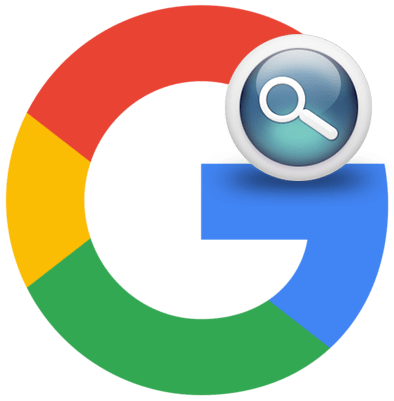Google пропонує користувачам Інтернету скористатися власними DNS серверами. Їх перевага полягає у швидкій і стабільній роботі, а також можливості обходити блокування провайдерів. Як підключиться до DNS сервера Google, ми розглянемо нижче.
Якщо ви часто стикаєтеся з проблемами при відкритті сторінок, при тому, що ваш роутер або мережева карта нормально підключені до мережі провайдера і виходить в інтернет, вас, напевно, зацікавлять стабільні, швидкі і сучасні сервера, підтримувані компанією Гугл. Налаштувавши доступ до них на своєму комп'ютері, ви отримаєте не тільки високу якість з'єднання, але і зможете обходити блокування таких популярних ресурсів, як торрент-трекери, файлообмінники та інших необхідних сайтів, на зразок YouTube, також періодично піддаються блокуванню.
Як налаштувати доступ до DNS серверів Google на комп'ютері
Налаштуємо доступ в операційній системі Windows 7.
- Натисніть &171;Пуск&187;, а далі &171;Панель управління&187;.
- У розділі &171;Мережа та інтернет&187; клацніть на &171;перегляд стану мережі і завдань&187;.
- Потім натисніть &171;підключення по локальній мережі&187;, як показано на зображенні нижче, і &171;властивості&187;.
- Клацніть на &171;Протокол інтернету 4(TCP/IPv4)&187; і натисніть &171;властивості&187;.
- Встановіть галочку в &171;використовувати наступні адреси DNS-серверів і впишіть 8.8.8.8 в рядок переважно сервера і 8.8.4.4 &8212; альтернативного. Натисніть & 171; ОК&187;. Це були адреси публічного сервера Google.
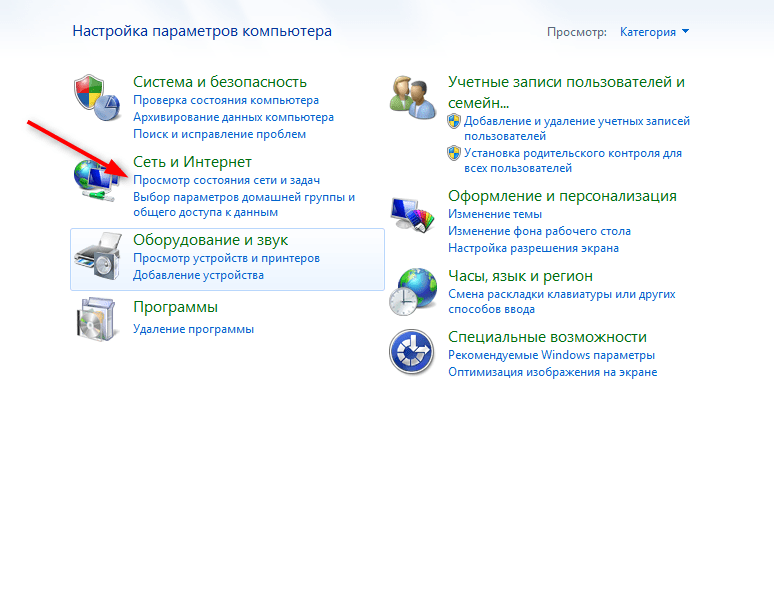
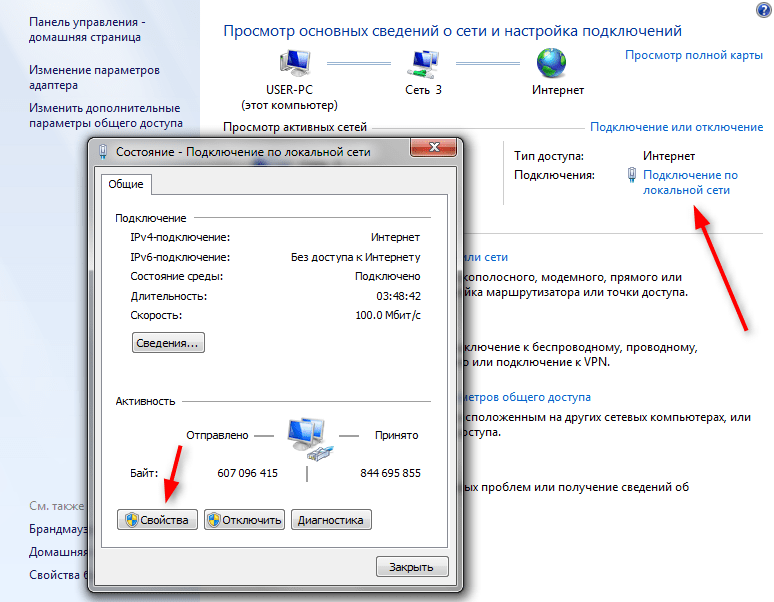
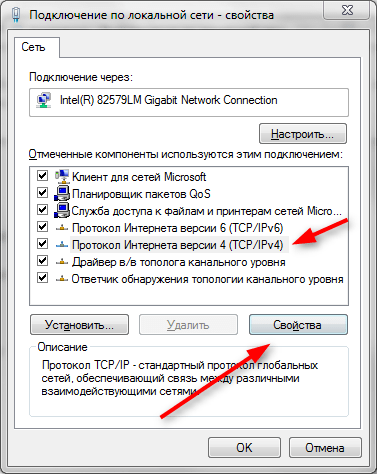
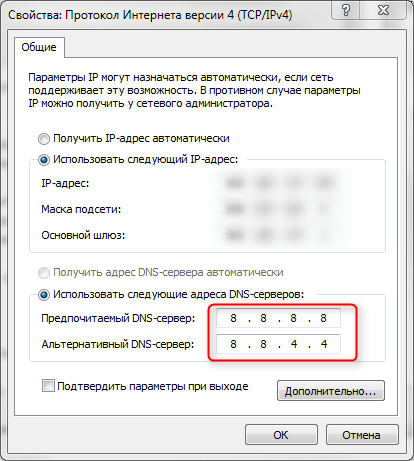
У тому випадку, якщо ви використовуєте роутер, рекомендуємо вписати адреси так, як показано на скріншоті нижче. У першому рядку &8212; адреса роутера (він може змінюватися в залежності від моделі), у другій & 8212; ДНС сервера від Google. Таким чином, ви можете скористатися як провайдером, так і сервером Google.
Читайте також: DNS сервер від Яндекс
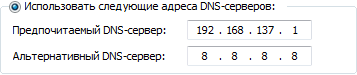
Таким чином, ми підключилися до публічних серверів Google. Оцініть зміни в якості Інтернету, написавши коментар до статті.